Ajustar forma del cuerpo de las figuras 3D
Puedes ajustar la forma del cuerpo de las figuras 3D seleccionando la figura 3D con la subherramienta Objeto y pulsando Cambiar forma del cuerpo a la derecha del Menú flotante de objeto o desde la paleta Propiedad de herramienta > categoría Cambiar forma del cuerpo.

Al pulsar Cambiar forma del cuerpo en el Menú flotante de objeto, aparecerá la paleta Detalle subherramienta > categoría Figura 3D. Desde aquí puedes ajustar en detalle la forma del cuerpo.
Nota | En Clip Studio Paint DEBUT, el icono de Cambiar forma del cuerpo no aparece en el Menú flotante de objeto. Puedes editar la forma del cuerpo seleccionando una figura 3D de dibujo con la subherramienta Objeto y ajustando la configuración en la paleta Propiedad de herramienta > categoría Cambiar forma del cuerpo. |
Ajustar la altura y la proporción de la cabeza con respecto al cuerpo
Puedes usar los deslizadores o introducir valores numéricos para ajustar la Altura y la Proporción entre cabeza y cuerpo. Si Ajustar la proporción de la cabeza a la altura está activado, el tamaño de la cabeza cambiará en función de la altura.
Para cambiar solamente el tamaño de la cabeza, ajusta el deslizador de Proporción entre cabeza y cuerpo o introduce un valor numérico.
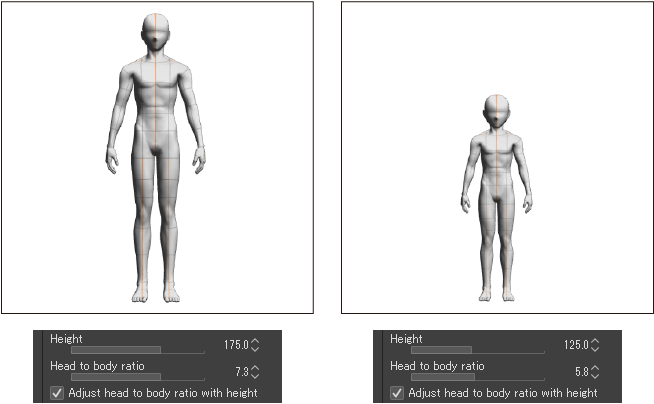
Nota | También puedes usar el Manipulador general para ajustar la altura de las figuras 3D manteniendo la proporción entre cabeza y cuerpo. |
Cambiar sexo de las figuras 3D
Al seleccionar una figura 3D con la forma corporal predeterminada con la subherramienta Objeto, puedes cambiar el modelo de femenino a masculino o viceversa desde las paletas Detalle subherramienta o Propiedad de herramienta > Figura 3D > ajuste Sexo.
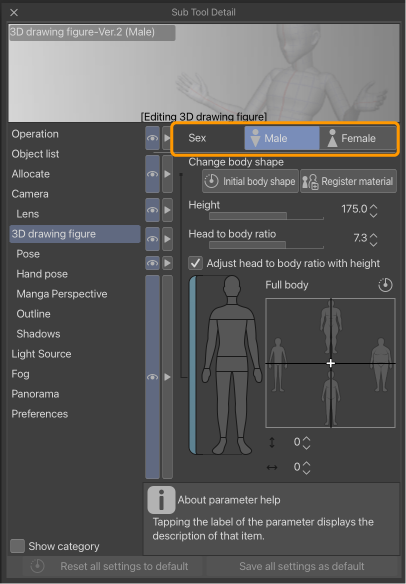
También puedes cambiar el sexo al importar un nuevo material de forma de cuerpo, tal como está descrito en: "Importar figuras 3D guardadas".
Ajustar forma del cuerpo entera
Al seleccionar Cuerpo completo como la parte que quieres ajustar, puedes arrastrar la cruz de la cuadrícula del deslizador para ajustar la forma del cuerpo en dos ejes.
Arrastra hacia arriba o abajo para obtener una forma corporal más o menos definida, respectivamente, y arrastra hacia la izquierda o la derecha para conseguir una forma corporal más esbelta o más corpulenta, respectivamente.
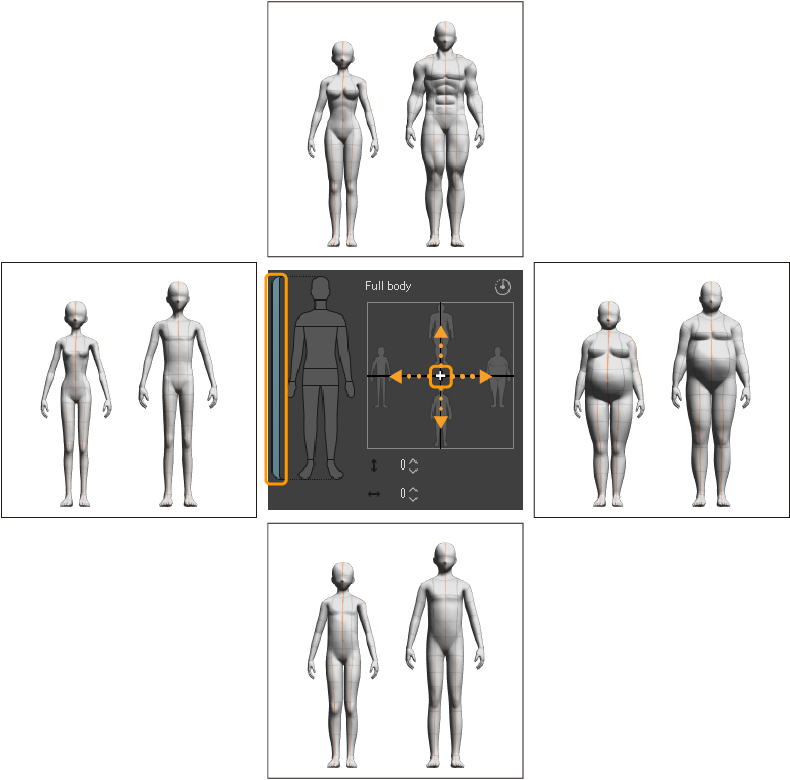
También puedes introducir valores numéricos en las casillas que hay bajo el área del deslizador 2D para ajustar la forma del cuerpo.
Para devolver los ajustes del área del deslizador 2D a sus valores predeterminados, pulsa el icono de reinicio que hay en la esquina superior derecha, fuera del área del deslizador.
Ajustar la forma de una parte específica del cuerpo
Puedes ajustar la forma de áreas específicas del cuerpo seleccionándolas en la figura a la izquierda de la cuadrícula del deslizador. Puedes seleccionar entre: Cabeza, Cuello, Hombros, Torso, Cadera, Brazos, Manos, Piernas y Pies. Ten en cuenta que si usas las figuras 3D de cuerpo completo originales con líneas de forma azules, no podrás ajustar los Hombros y la Cadera.
Al seleccionar los Brazos, las Piernas, el Torso o la Cintura, puedes elegir entre las subsecciones que quieras ajustar. En los Brazos, por ejemplo, puedes ajustar por separado el brazo y el antebrazo.
Arrastrar la cruz (+) de la cuadrícula del deslizador para ajustar la forma de la zona seleccionada. Arrastra hacia arriba o abajo para ajustar la longitud del área seleccionada y hacia la izquierda o la derecha para ajustar la anchura.
La siguiente imagen muestra un ejemplo en el que se ha seleccionado la Cabeza.
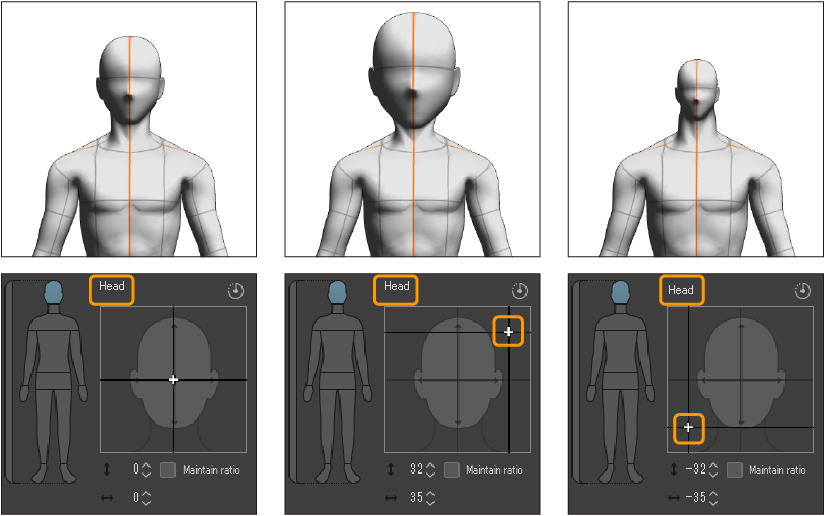
Si Mantener proporción, bajo la cuadrícula del deslizador, está activado, la parte mantendrá sus proporciones originales al aumentar o reducir su tamaño.
También puedes ajustar el tamaño de las distintas partes introduciendo valores numéricos debajo del área de la cuadrícula del deslizador.
Puedes restablecer partes específicas del cuerpo a sus ajustes predeterminada pulsando el icono de Restablecer que hay en la parte superior derecha de la cuadrícula del deslizador.
Restablecer figura 3D a su forma corporal inicial
Puedes restablecer las figuras 3D a su forma corporal inicial pulsando Forma del cuerpo inicial en las paletas Propiedad de herramienta o Detalle subherramienta > categoría figura 3D > Cambiar forma del cuerpo. Esto restablece todos los deslizadores a su configuración inicial.
Registrar una forma de cuerpo como material
Puedes guardar la forma del cuerpo y el sexo de una figura 3D como material para usarlo de nuevo en cualquier momento.
Para guardar en una forma corporal, selecciona la figura 3D con la subherramienta Objeto y pulsa Guardar forma del cuerpo como material en el Menú flotante de objeto o ve a las paletas Propiedad de herramienta > categoría Cambiar forma del cuerpo o Detalle subherramienta > categoría Figura 3D y selecciona Registrar material.

Se abrirá la ventana de Propiedades de material. Especifica el nombre del material y la ubicación de guardado y selecciona Aceptar para registrar la forma corporal en la paleta Material.
Nota | No es posible registrar materiales en Clip Studio Paint DEBUT. |
Importar figuras 3D guardadas
Para utilizar una forma corporal personalizada, selecciónala en la paleta Material y pulsa el icono de Pegar material en la parte inferior de la paleta. La figura se añadirá al lienzo con la forma corporal y el sexo guardados.
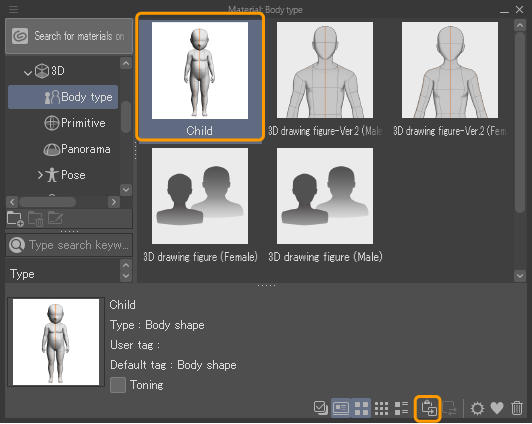
Para aplicar una forma corporal personalizada a una figura 3D ya existente en el lienzo, selecciona la figura 3D con la subherramienta Objeto y pulsa el icono de Pegar material en la paleta Material.
También puedes importar al lienzo la forma corporal y el sexo seleccionándolos en la paleta de materiales para arrastrarlos y soltarlos en el lienzo o en una figura 3D.
Nota | Para saber cómo cambiar el sexo de las figuras 3D, consulta "Cambiar sexo de las figuras 3D". |